Come convertire l'orario militare in orario standard in Excel?
Forse hai ricevuto un foglio di lavoro con una lista di orari militari come mostrato di seguito, e sei abituato a visualizzare l'orario standard, quindi vuoi convertire questi orari militari in orario standard in Excel. Come puoi fare?
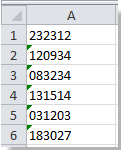
 Converti l'orario militare in standard con la formula in Excel
Converti l'orario militare in standard con la formula in Excel
In Excel, puoi convertire rapidamente l'orario militare in orario standard utilizzando una formula.
1. Seleziona una cella vuota e inserisci questa formula =TIMEVALUE(LEFT(A1,2)&":"&MID(A1,3,2)&":"&RIGHT(A1,2)) (A1 indica la cella che desideri convertire da orario militare a orario standard, puoi modificarla secondo necessità), e premi Invio quindi trascina il quadratino di riempimento per coprire l'intervallo desiderato. Vedi screenshot:
2. Quindi seleziona l'intervallo B1:B6 (l'intervallo in cui hai usato la formula sopra, puoi modificarlo secondo necessità) e fai clic destro per selezionare Imposta formato cella. Vedi screenshot:
3. Nella finestra di dialogo Imposta formato cella , fai clic sulla scheda Numero , e seleziona Orario dalla casella Categoria poi scegli il formato dell'orario standard dalla sezione a destra. Vedi screenshot:
4. Fai clic su OK, vedrai il risultato:

Suggerimento: Se l'orario militare ha solo ora e minuti, ad esempio 2323, puoi usare questa formula =TIMEVALUE(LEFT(A1,2)&":"&RIGHT(A1,2)) e poi seguire i passaggi precedenti per convertirlo in orario standard. Vedi screenshot:


Sblocca la Magia di Excel con Kutools AI
- Esecuzione Intelligente: Esegui operazioni sulle celle, analizza i dati e crea grafici — tutto guidato da semplici comandi.
- Formule Personalizzate: Genera formule su misura per ottimizzare i tuoi flussi di lavoro.
- Codifica VBA: Scrivi e implementa codice VBA senza sforzo.
- Interpretazione delle Formule: Comprendi facilmente formule complesse.
- Traduzione del Testo: Superare le barriere linguistiche all'interno dei tuoi fogli di calcolo.
 Converti l'orario standard in militare con la formula in Excel
Converti l'orario standard in militare con la formula in Excel
Per convertire l'orario standard in orario militare, puoi anche usare una formula per risolvere il problema.
Seleziona una cella vuota e inserisci questa formula =TEXT(A1,"HHMMSS") (A1 indica la cella che desideri convertire da orario militare a orario standard, puoi modificarla secondo necessità), e premi Invio, quindi trascina il quadratino di riempimento per coprire l'intervallo desiderato. Vedi screenshot:
Suggerimento: Se l'orario standard ha solo ore e minuti, ad esempio 11:23 PM, puoi usare questa formula =TEXT(A1,"HHMM"). Vedi screenshot:
Converti rapidamente una data non standard nel formato data standard (mm/gg/aaaa) |
| A volte, potresti ricevere un foglio di lavoro con diverse date non standard e convertirle tutte nel formato data standard mm/gg/aaaa potrebbe essere complicato. Qui, Converti in Data di Kutools per Excel può convertire rapidamente queste date non standard nel formato data standard con un solo clic. Clicca per una prova gratuita completa delle funzionalità in 30 giorni! |
 |
| Kutools for Excel: con oltre 300 utili add-in per Excel, prova gratuita senza limitazioni per 30 giorni. |
Articoli correlati:
- Converti una cella in più celle/righe in Excel
- Converti una lista di colonne in una lista separata da virgole in Excel
I migliori strumenti per la produttività in Office
Potenzia le tue competenze in Excel con Kutools per Excel e sperimenta un'efficienza mai vista prima. Kutools per Excel offre oltre300 funzionalità avanzate per aumentare la produttività e farti risparmiare tempo. Clicca qui per ottenere la funzione di cui hai più bisogno...
Office Tab porta le schede su Office e rende il tuo lavoro molto più semplice
- Abilita la modifica e lettura a schede in Word, Excel, PowerPoint, Publisher, Access, Visio e Project.
- Apri e crea più documenti in nuove schede della stessa finestra invece che in nuove finestre.
- Aumenta la produttività del50% e riduce centinaia di clic del mouse ogni giorno!
Tutti gli add-in Kutools. Un solo programma di installazione
La suite Kutools for Office include add-in per Excel, Word, Outlook & PowerPoint più Office Tab Pro, ideale per i team che lavorano su più app di Office.
- Suite tutto-in-uno — Add-in per Excel, Word, Outlook & PowerPoint + Office Tab Pro
- Un solo programma di installazione, una sola licenza — configurazione in pochi minuti (pronto per MSI)
- Funzionano meglio insieme — produttività ottimizzata su tutte le app Office
- Prova completa30 giorni — nessuna registrazione, nessuna carta di credito
- Massimo risparmio — costa meno rispetto all’acquisto singolo degli add-in